Prieš atlikdami pirmąjį redagavimą, žinokite, kad yra šimtai programų, leidžiančių redaguoti nuotraukas, įskaitant mėgstamiausius, pavyzdžiui, Instagram ir VSCO. Šias programas arba numatytąjį foto redaktorių galite naudoti savo telefone („iOS Photos“ arba „Google“ nuotraukose), kad galėtumėte greitai atlikti šiuos pakeitimus.

Ištiesinkite nuotraukas
Galbūt jūs nufotografavote nelyginį kampą arba galbūt mėginate savo temą puikiai sutelkti į filmo kūrėją Wes Anderson, abu yra atvejai, kai nuotraukos tiesinimas gali išgelbėti dieną.
Ištiesinimas leidžia pasukti nuotrauką, kai priartinama, kad būtų išjungtas dalykas. Rezultatas yra geresnis kūrinys, kuris atrodo labiau tikslingas. Tiesinimo darbai ypač tinka žmonių, pastatų ir kraštovaizdžių nuotraukoms.

Pradėkite nuo nuotraukos, kurią norite ištiesinti, ir atlikite šiuos nurodymus:
- „iOS“ nuotraukų programa: bakstelėkite slankiklių piktogramą, tada palieskite „Crop“ įrankį. „iOS“ automatiškai ištaisys jūsų nuotrauką. Norėdami tai pakeisti, tiesiog stumkite pirštą ant tiesaus rato po nuotrauka.
- „Google“ nuotraukos: bakstelėkite pieštuko piktogramą, tada bakstelėkite Apkarpymo įrankį.
- Instagram: ekrane Filter / Edit (Filtras / redagavimas) bakstelėkite mygtuką Edit (Redaguoti), tada palieskite „Adjust“ (Koreguoti) įrankį.
- VSCO: importavę nuotrauką bakstelėkite slankiklio piktogramą, tada antrą kartą bakstelėkite slankiklio piktogramą, tada bakstelėkite tiesinimo įrankį.
Gaukite tinkamą ekspoziciją
Kai kurių telefonų kamerų automatiniai nustatymai gali užfiksuoti per daug šviesos, pernelyg eksponuoti nuotrauką (pvz., Kai tai tikrai saulėta). Kiti telefonai gali padaryti priešingą ir nepakankamai vaizduoti vaizdą užfiksuodami per mažai šviesos (pvz., Patalpoje restorane).
Jei jūsų nuotrauka atrodo per tamsiai arba per šviesiai, naudokite ekspozicijos įrankį (kartais vadinamą „Šviesa“), kad padidintumėte arba sumažintumėte bendrą šviesumą. Tiesiog būkite atsargūs, kad nesukeltumėte pernelyg griežtų pokyčių. Šiek tiek koreguojama.
Naudodami išsamesnį sprendimą naudokite svarbiausius ir šešėlių įrankius. Įspūdžio įrankis grąžina tik tas nuotraukos sritis, kurios yra pernelyg ryškios, o šešėliai - tik per tamsios dalys.
Jei norite koreguoti ekspoziciją, pradėkite nuo nuotraukos, kurią norite pataisyti, ir atlikite šiuos nurodymus:
- „iOS“ nuotraukų programa: bakstelėkite slankiklių piktogramą, tada bakstelėkite „Nustatyti“ įrankį (rankenėlės piktogramą), tada palieskite „Light“. Galite pakeisti šviesos slankiklį į kairę arba į dešinę, kad pakeistumėte ekspoziciją. Arba bakstelėkite išplėstinę rodyklę, kad gautumėte individualius ekspozicijos, ryškumo ir šešėlių valdiklius.
- „Google“ nuotraukos: bakstelėkite pieštuką, tada bakstelėkite slankiklių piktogramą ir nustatykite šviesos slankiklį į kairę arba į dešinę, kad pakeistumėte ekspoziciją. Bakstelėkite išplėstinę rodyklę, kad būtų rodomi individualūs ekspozicijos valdymo elementai, akcentai ir šešėliai.
- Instagram: ekrane Filter / Edit (Filtras / redagavimas) bakstelėkite Redaguoti (Edit), kad pasiektumėte įrankius, skirtus akcentams ir šešėliams. Ryškumo įrankis reguliuoja ekspoziciją.
- VSCO: bakstelėkite slankiklio piktogramą, tada antrą kartą bakstelėkite slankiklio piktogramą, kad pasiektumėte ekspozicijos, akcentų ir šešėlių įrankius.
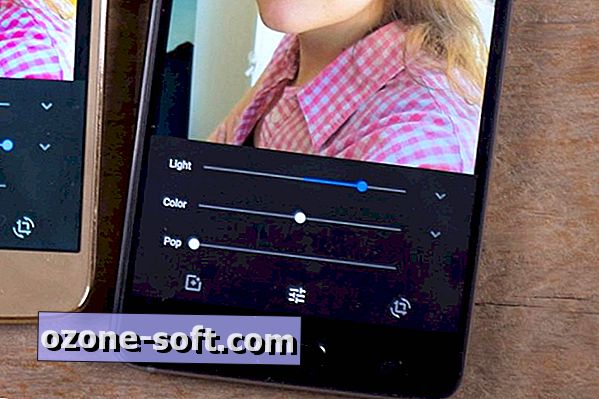
Spalvos
Kai kurie telefonai, kaip ir „Samsung Galaxy S8“, sukuria nuotraukas su labai turtingomis spalvomis. Kiti telefonai, tokie kaip „iPhone 7 Plus“, atkuria nuotraukas gyvybingesnėms, tačiau kartais palieka jums šiek tiek daugiau spalvų pop iš savo spustelėjimų. Abiejų sprendimų sprendimas yra prisotinti.
Panašiai kaip ekspozicija, šiek tiek pakeitus sotumą, galima pereiti ilgą kelią. Nusodrinkite dalykus pernelyg ir jūsų nuotrauka tampa juoda ir balta (tai gali būti kieta, jei to norite.) Ir jei jūs pernelyg prisotinsite nuotrauką, jis gali atrodyti kaip spalvotas su fluorescenciniais žymekliais.
Sumažinus prisotinimą, galite pagerinti nuotraukas, paimtas pagal nemalonų apšvietimą, arba kai žmogaus oda atrodo kaip blogas įdegis. Padidėjęs prisotinimas gali padėti spalvų nuotraukose, kuriose yra maisto maisto.
Jei norite koreguoti prisotinimą, pradėkite nuo nuotraukos, kurią norite pataisyti, ir atlikite šiuos nurodymus:
- „iOS“ nuotraukų programa: bakstelėkite slankiklių piktogramą, po to bakstelėkite „Nustatyti“ įrankį (rankenėlės piktogramą), tada palieskite „Color“ (spalvos). Pakeiskite spalvų slankiklį į kairę arba į dešinę, kad pakeistumėte sodrumą. Bakstelėkite išplėstinę rodyklę, jei norite daugiau konkrečių spalvų įrankių.
- „Google“ nuotraukos: bakstelėkite pieštuką, tada bakstelėkite ant slankiklių piktogramos. Pakeiskite spalvų slankiklį į kairę arba į dešinę, kad pakeistumėte sodrumą. Bakstelėkite išplėstinę rodyklę, jei norite daugiau konkrečių spalvų įrankių.
- Instagram: ekrane Filter / Edit (Filtras / redagavimas) bakstelėkite Edit (Redaguoti), kad pasiektumėte sodrumo įrankį.
- VSCO: bakstelėkite slankiklio piktogramą, tada antrą kartą bakstelėkite slankiklio piktogramą, kad pasiektumėte sodrumo įrankį.
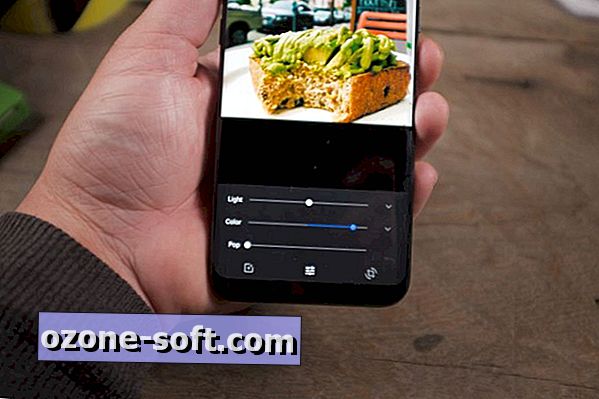
Kitas lygis redagavimas
Tai tik keli greiti patarimai. Jei norite daugiau būdų pagerinti savo nuotraukas, išbandykite kitus nuotraukų redaktoriaus įrankius. Be to, daugelis telefonų šiandien gali fotografuoti RAW nuotraukas, suteikiančias jums dar daugiau laisvės koreguoti nuotraukas po faktų. Žinoma, geresnės nuotraukos su telefonu pirmiausia padės sumažinti poreikį juos redaguoti vėliau.













Palikite Komentarą